随着网络的普及,无线网络已经成为我们生活中不可或缺的一部分。几乎每个家庭和办公室都配备了无线路由器,以实现便捷的网络连接。在众多品牌中,570wifi...
2025-07-30 7 wifi连接
随着智能设备的普及,家庭网络成为了我们生活中不可或缺的一部分。要享受稳定快速的网络,我们需要将路由器与光猫连接起来。本文将详细指导您如何正确地将家庭路由器与光猫连接,以确保您的家庭网络畅通无阻。
光猫的功能
光猫(OpticalNetworkTerminal,简称ONT)是将光纤宽带网络信号转换成以太网信号的设备,它为家庭提供了上网的接口。光猫通常由网络服务提供商(ISP)提供,并且在安装宽带时一起设置好。
路由器的作用
路由器的主要功能是将网络信号分配给多个设备,并且连接内部网络与外部互联网。它允许多个设备共享同一个网络连接,同时提供了网络安全保护和流量管理。

在开始连接之前,确保您已经拥有以下物品:
1.已经由ISP配置好的光猫设备。
2.一台支持无线功能的路由器。
3.连接设备的网线(至少一条)。
4.访问路由器后台管理界面的电脑或移动设备。
5.网络服务提供商提供的宽带账号信息。

步骤一:连接光猫和路由器的网线
1.找到光猫背面的“LAN”端口,通常标有1、2、3、4等数字编号。
2.将网线一端插入光猫的LAN端口。
3.将网线另一端插入路由器的“WAN”(互联网)端口。
步骤二:配置路由器
1.连接好网线后,打开路由器电源。
2.使用电脑或移动设备连接到路由器发出的WiFi信号,或使用网线将设备直接连接到路由器的LAN端口。
3.打开浏览器,在地址栏输入路由器的IP地址(通常为192.168.1.1或192.168.0.1),回车进入后台管理界面。
4.输入用户名和密码(一般默认或说明书中有标注),登录路由器管理界面。
5.在设置向导中选择“PPPoE”连接类型,并输入ISP提供的宽带账号和密码。
6.按照向导提示完成设置。如果是第一次设置,可能需要重启路由器。
步骤三:验证连接
1.等待路由器重启后,检查路由器状态指示灯是否显示正常。
2.尝试打开网页,看是否可以正常访问互联网。如果能够上网,表示连接成功。
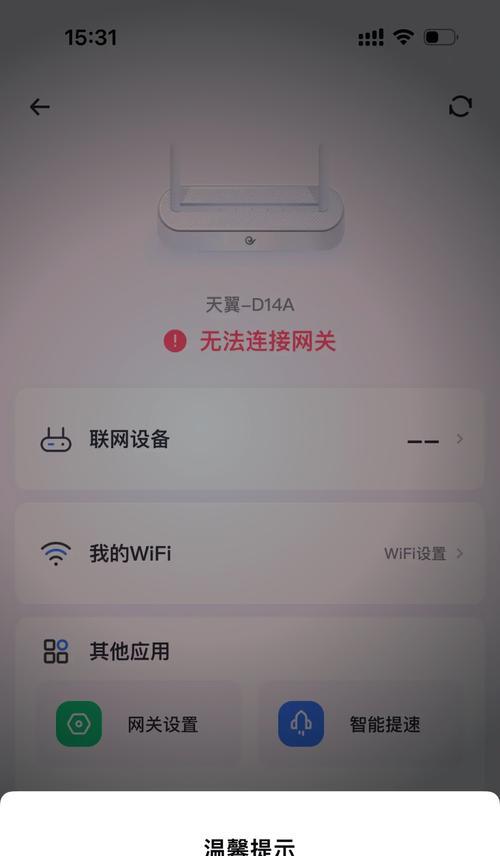
问题一:无法连接互联网
可能的原因及解决方法:
确保光猫和路由器均已开启。
检查网线是否连接牢固,特别是光猫和路由器的接口。
确认宽带账号和密码输入正确无误。
问题二:信号不稳定或覆盖范围有限
可能的原因及解决方法:
将路由器放在家中中心位置,避免角落和隔墙过多的地方。
检查是否有其他电器干扰无线信号,如有必要,尝试更换无线信道。
如条件允许,使用无线信号放大器增强覆盖范围。
问题三:忘记路由器管理后台登录信息
解决方法:
尝试使用路由器背面的默认登录信息。
如果依然无法登录,可能需要重置路由器,然后使用默认设置重新配置。
光纤宽带与ADSL的区别
光纤宽带相比传统的ADSL拥有更快的传输速度和更高的带宽,是目前家庭宽带连接的主流选择。ADSL虽然速度较慢,但安装成本较低,适合对网速要求不高的用户。
无线路由器的选购建议
在购买路由器时,应考虑以下因素:
覆盖范围:根据您的住房面积选择合适的无线路由器。
无线标准:选择支持最新无线协议(如WiFi6)的设备。
设备兼容性:确保路由器与您的所有智能设备兼容。
通过本文的介绍,您应该已经学会了如何将家庭路由器与光猫连接起来,以及如何设置路由器以获取最佳的网络体验。记得在操作过程中细心检查每一步骤,以确保连接的正确性。网络连接虽然只是技术层面的事情,但它却能极大地影响我们的生活质量。希望您能够顺利享受高效稳定的网络服务。
标签: wifi连接
版权声明:本文内容由互联网用户自发贡献,该文观点仅代表作者本人。本站仅提供信息存储空间服务,不拥有所有权,不承担相关法律责任。如发现本站有涉嫌抄袭侵权/违法违规的内容, 请发送邮件至 3561739510@qq.com 举报,一经查实,本站将立刻删除。
相关文章
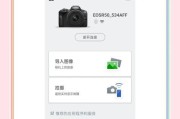
随着网络的普及,无线网络已经成为我们生活中不可或缺的一部分。几乎每个家庭和办公室都配备了无线路由器,以实现便捷的网络连接。在众多品牌中,570wifi...
2025-07-30 7 wifi连接
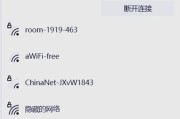
家超wifi连接问题在当今数字化生活中是一个常见的问题,无论是新安装的路由器还是遇到了连接上的问题,掌握正确的连接方法及故障排除技巧对于每个家庭来说都...
2025-05-17 29 wifi连接

在数字时代,电视机顶盒已经成为许多家庭不可或缺的娱乐设备。但当遇到机顶盒无法连接WiFi的难题时,用户往往会感到手足无措。本文将全面指导您如何解决电视...
2025-04-20 36 wifi连接